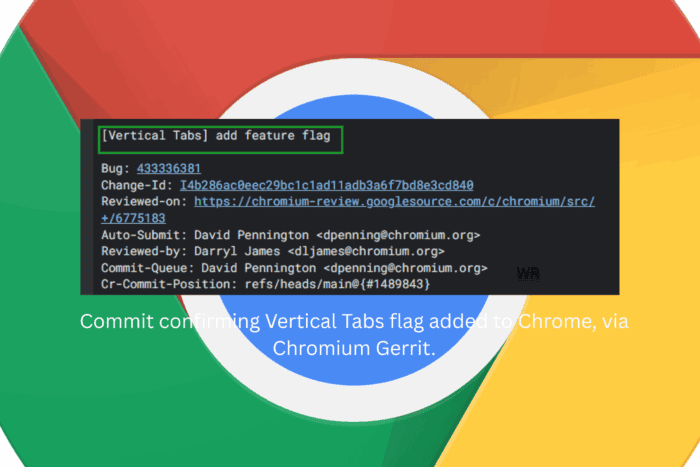수정: Radeon Host Service가 GPU 사용량이 높음
 Radeon Host Service라는 서비스가 GPU 자원을 많이 소모하는 것이 관찰되었습니다. 이러한 경우, 빠르게 조치를 취하고 GPU 메모리를 수정하여 하드웨어를 보호해야 합니다.
Radeon Host Service라는 서비스가 GPU 자원을 많이 소모하는 것이 관찰되었습니다. 이러한 경우, 빠르게 조치를 취하고 GPU 메모리를 수정하여 하드웨어를 보호해야 합니다.
높은 GPU 사용량은 일반적으로 하나 이상의 앱의 강력한 사용, 잘못된 설정 또는 오래되었거나 손상된 그래픽 카드 드라이버로 인해 발생합니다.
문제의 게임이나 AMD Radeon Settings 앱을 재설치해 보십시오. 게임의 그래픽 설정을 낮출 수도 있습니다. 그것이 효과가 없으면 아래 해결책을 시도해 보십시오.
Radeon Host Service에서 GPU 자원을 해제하려면 어떻게 해야 하나요?
1. ReLive 및 데스크톱 녹화 비활성화
-
AMD Radeon Settings 앱을 엽니다. ReLive 탭을 선택합니다.
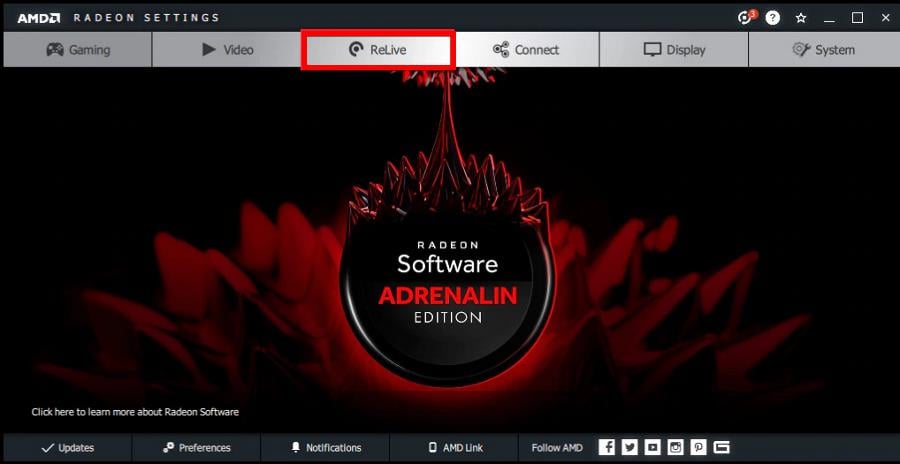
-
다음 창에서 Global 탭을 클릭합니다.
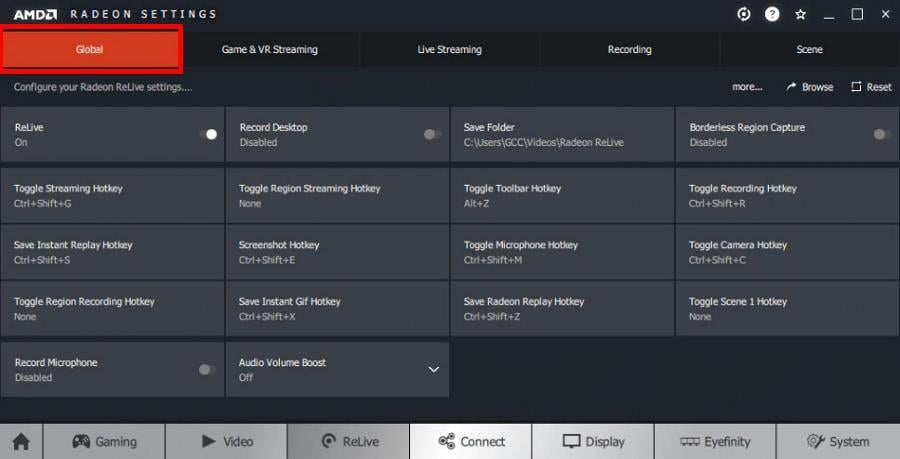
-
ReLive 및 Record Desktop 옆의 토글 스위치를 클릭하여 둘 다 끕니다.
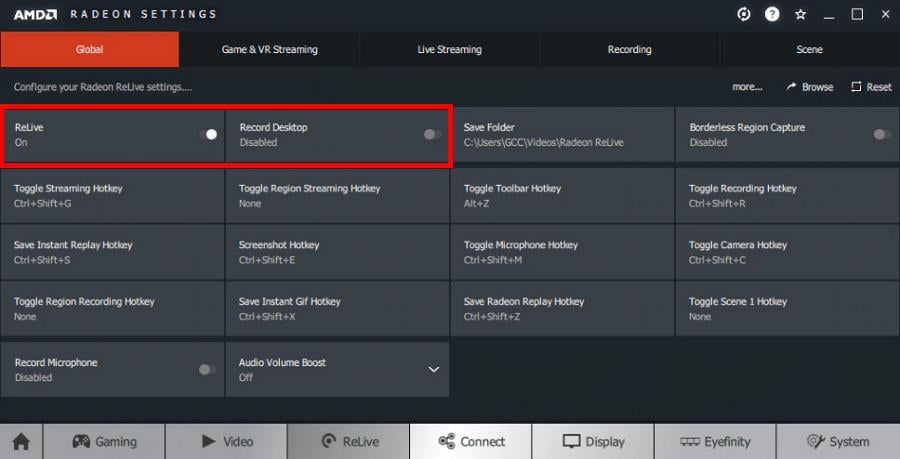
2. AMD Software: Adrenaline Edition에서 인스턴트 재생 및 기타 기능 비활성화
- AMD Software: Adrenaline Edition을 사용하는 경우 열고 오른쪽 상단의 기어 아이콘을 클릭합니다.
- General 탭을 클릭합니다.
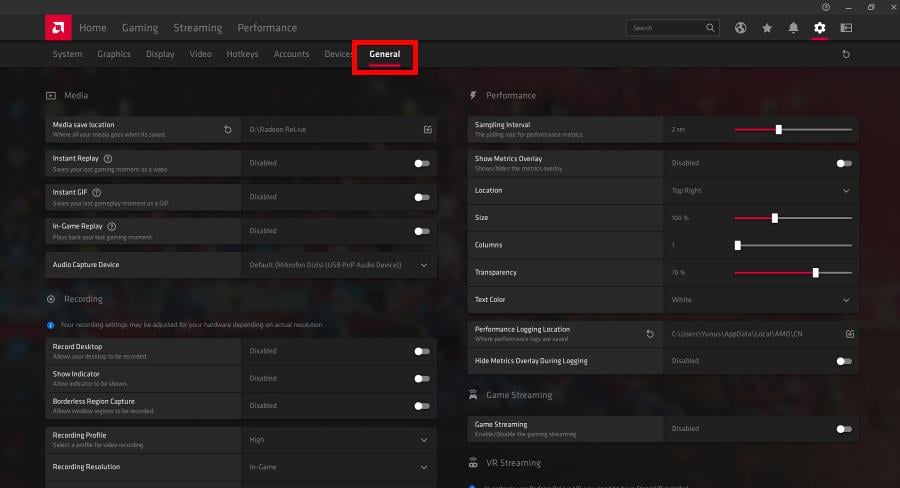
- Media 섹션에서 Instant Replay 및 Instant GIF 옆의 토글 스위치를 클릭하여 끕니다.
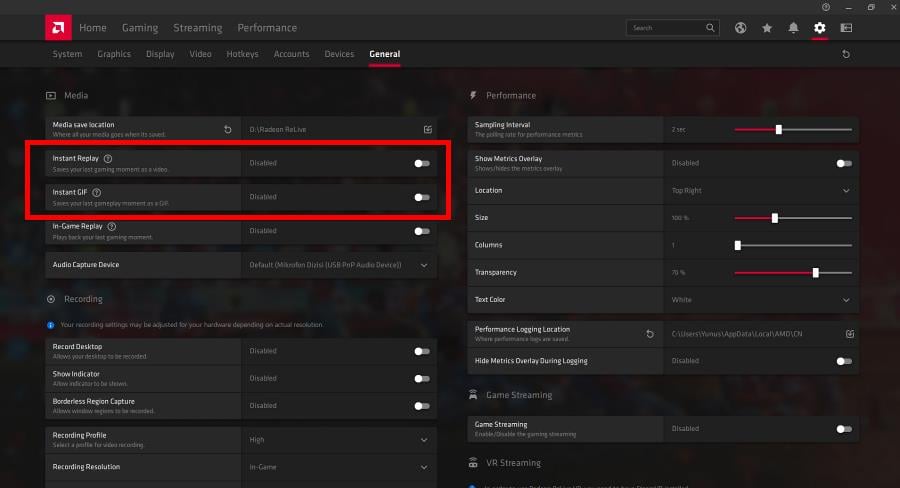
- Recording 섹션에서 Record Desktop, Show Indicator, 및 Borderless Region Capture를 비활성화합니다.
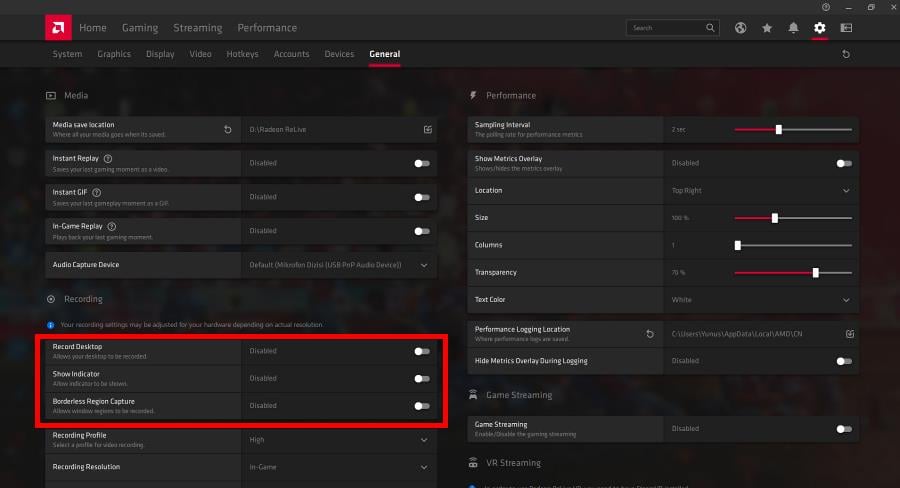
3. 윈도우 전원 계획 변경
-
제어판을 열고 전원 옵션을 선택합니다. 확인할 수 없다면 보기 기준이 대형 아이콘으로 설정되었는지 확인하세요.
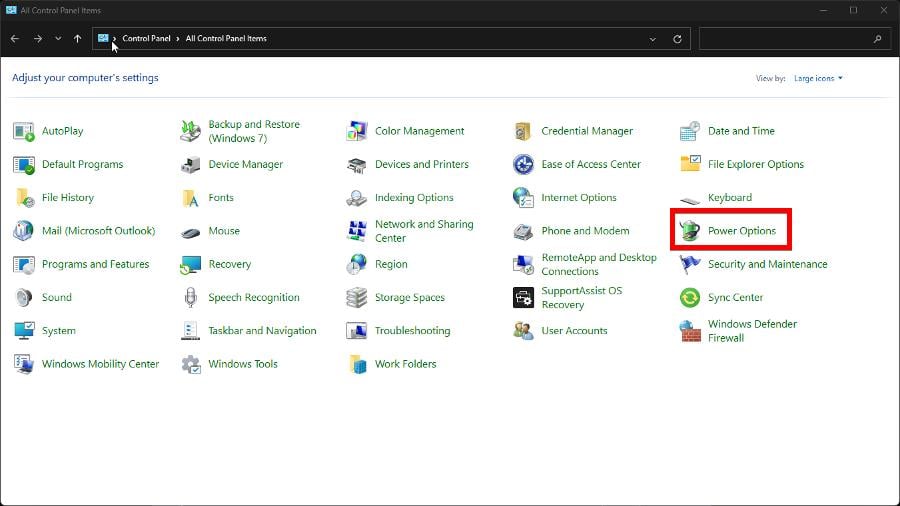
-
균형 잡힌 (추천) 전원 계획 또는 고성능 전원 계획을 선택합니다. 후자를 선택하는 것이 권장됩니다.
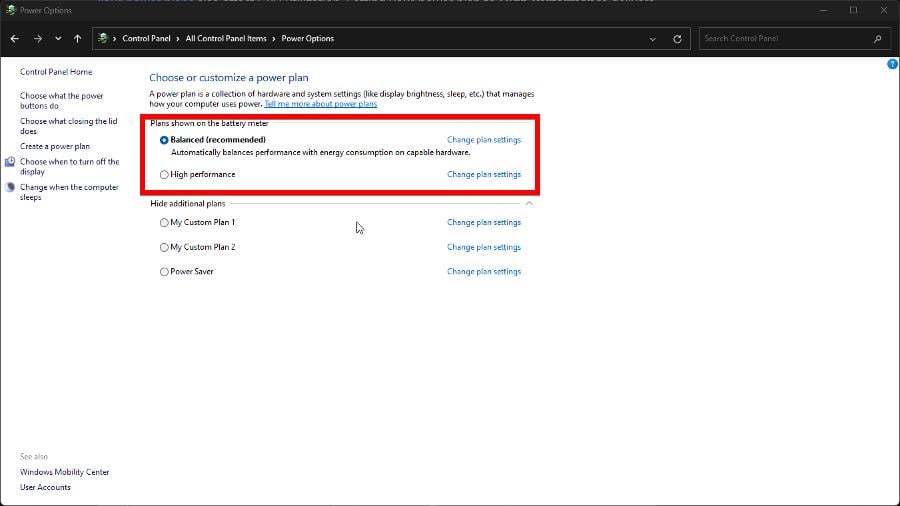
4. AMD 정리 유틸리티로 드라이버 수정하기
-
AMD 정리 유틸리티 페이지로 가서 AMD Cleanup Utility for Windows를 선택하여 소프트웨어를 자동으로 다운로드합니다.
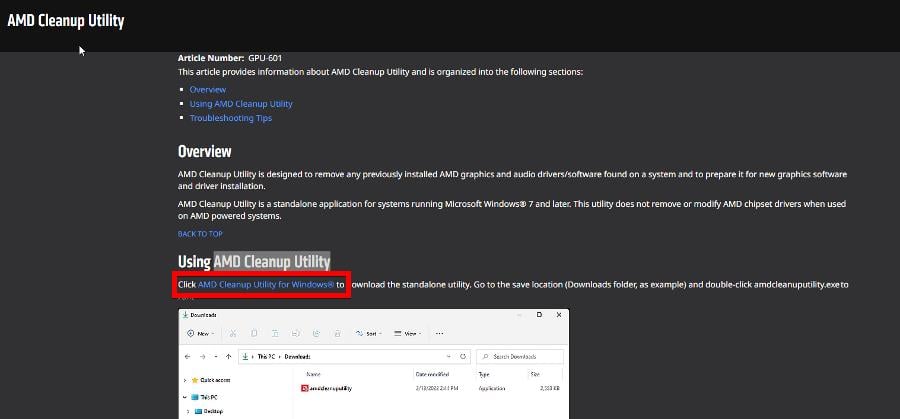
- 파일 위치로 가서 두 번 클릭하여 실행합니다.
-
안전 모드에서 Windows 컴퓨터를 다시 시작할 것인지 묻는 작은 창이 나타납니다. 예를 선택하는 것을 강력히 권장합니다.
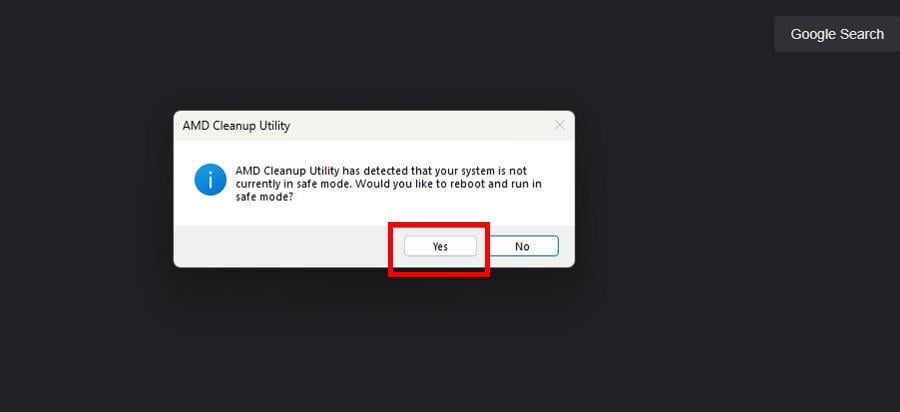
-
다음 메시지에서 정리를 계속하려면 확인을 클릭합니다. 프로세스가 포함되는 내용을 설명합니다.
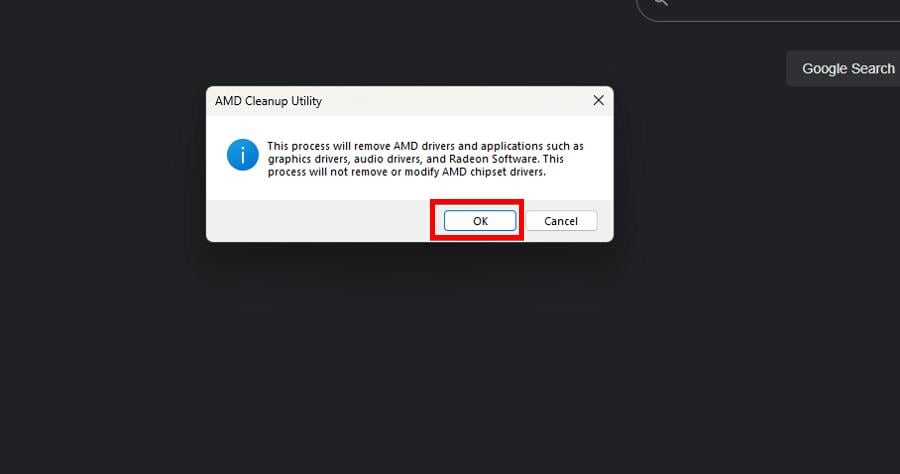
- 완료되면 프로세스가 완료되었다고 알려주는 창이 나타납니다. 완료를 클릭한 후 예를 클릭하여 시스템을 재부팅하고 과정을 완료합니다.
5. 드라이버 롤백하기
- 장치 관리자를 엽니다.
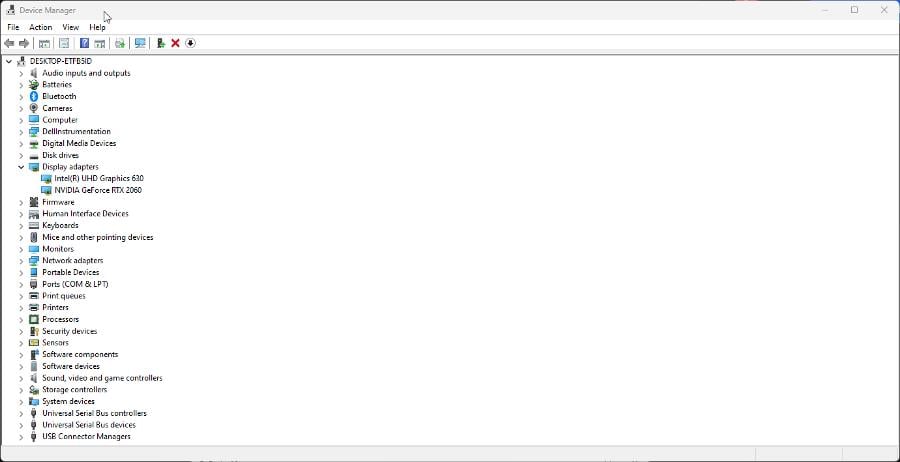
- 디스플레이 어댑터를 확장하고, 그래픽 카드를 마우스 오른쪽 버튼으로 클릭한 후 속성을 선택합니다.
-
가능하다면 드라이버 탭으로 이동하여 롤백 드라이버 버튼을 클릭합니다.
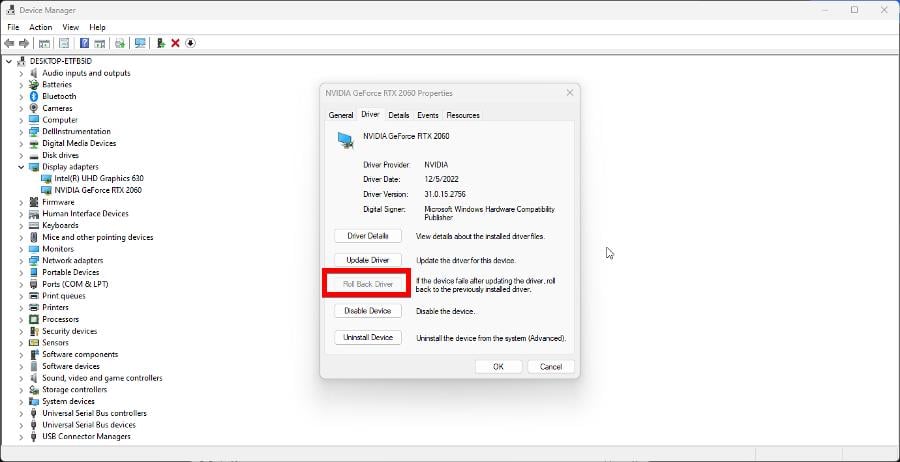
드라이버 롤백은 일종의 최후의 수단으로 고려되어야 합니다. 이렇게 하면 AMD가 수정 사항을 릴리스할 때까지 드라이버를 이전 버전으로 되돌릴 수 있습니다.
GPU를 더 잘 관리하기 위한 다른 방법은 무엇인가요?
알아두어야 할 유별한 문제가 있습니다. 사용자들은 GPU 팬이 회전하다가 갑자기 멈추는 것이 반복된다고 불평합니다. 이는 일반적으로 RAM 배터리를 교체해야 하기 때문입니다.
GPU 드라이버를 업데이트해 보세요. 장치 관리자가 AMD 그래픽 카드를 인식하지 않는 경우 대처 방법을 배우는 것이 좋습니다. 드라이버를 호환 모드에서 설치해야 할 수도 있습니다.
GPU 문제를 해결하는 방법에 대한 질문이 있다면 아래에 자유롭게 댓글을 남겨주세요. 또한, 원하는 가이드나 다른 하드웨어 문제에 대한 정보에 대한 댓글을 남겨 주세요.